
终于到了封装的最后阶段~估计大家都很期待~ 这一次,我们将为您提供一种完美的包装方法!
用于激活在线和离线状态!在这里挂大家的胃口,哈哈!
包装前的准备
1.封装工具
2.激活工具
3.Office 2016
4.万能驱动包
5.推广安装包
6.在包装中调用的其他工具
1.封装工具
【SC封装工具3.0】Sc-3.0.0.56-2018.10.12
更新日志:
1.[更新]适配Win10 1809跳过OOBE设置弹出隐私窗口;
1809年第一次进入桌面时,使用T的包装工具无法跳过隐私设置窗口
如果有朋友在封装1809版的时候,肯定会预测登录桌面的最后一步。
设置隐私窗口,这个弹出窗口必须手动确定才能过去,现在更新
完美地解决了这个问题!
所以我想借这个机会告诉你 SC YES!
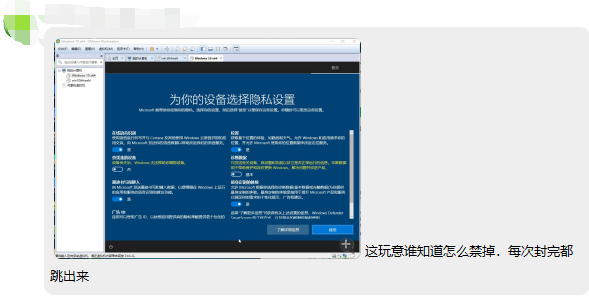
2.激活工具
如果你看过第三篇文章的包装分享,你一下载工具包就有包装工具
是的,这个包装就靠它了~~~这是一个数字激活工具,在网络状态下,可以
永久激活~,如果在离线状态下使用,就会失效!
这个时候肯定会有人问~有没有办法解决这个问题?
这个时候肯定会有人问~有没有办法解决这个问题?
答案:有!
目前能想到的最完美的激活方法 在线离线两不错!
这是我们的第三个工具Office 2016
3.Office 2016精简版
哈哈,你没想到为什么?Office 2016?
这个版本是自带的KMS激活工具 也就是安装后 会自动调用KMS工具激活Office
同时,当您的系统离线处于未激活状态时 KMS同时会把windows系统也一起激活!
只是不是永久激活:180天!
4.万能驱动包
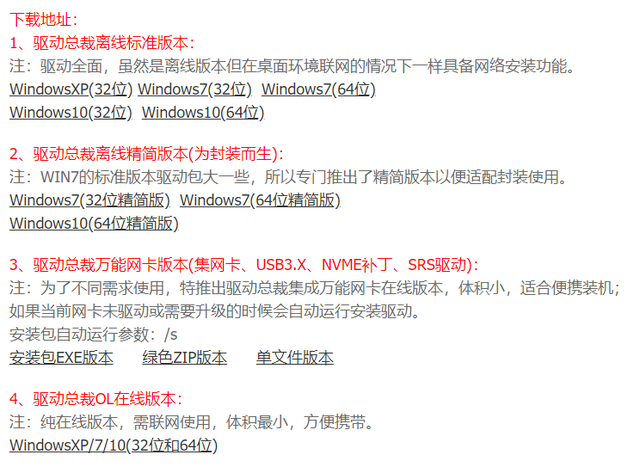 这是一个长篇大论~呃。。。。先给大家看一张图!
这是一个长篇大论~呃。。。。先给大家看一张图!上图共有四个版本,不同需求时使用!
四个版本 从大到小依次驱动包容量~ 最大标准版 2.7G 最小在线版15.2MB(网络版现在SC封装
工具自带)
如果使用完整的标准版驱动包,您的包装系统很容易爆炸~至少6G~甚至8G的都有!
因此,标准版一般用于离线环境!当然,在线使用没有问题~下次更新驱动包时,你必须重新使用它
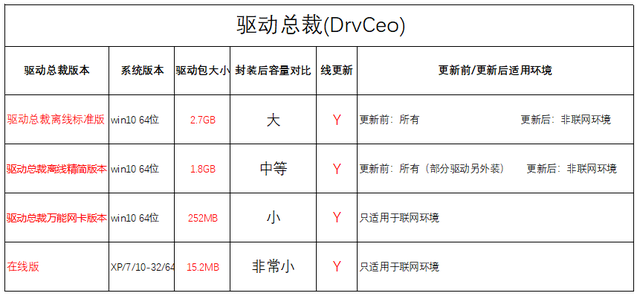 更换驱动包!我放一个对比表,直观一点
更换驱动包!我放一个对比表,直观一点在驱动更新之前,标准版适用于任何环境,更新驱动包版本后:适用于非联网环境
好了,用两张图仔细分析一下。当你选择封装系统时,你应该对万能驱动的选择有一个底部~
驱动总裁为我们提供了这么多的选择,真的非常非常认真!
请移动驱动总裁的详细说明:https://www.sysceo.com/forum/thread-41808-1-1.html
https://www.sysceo.com/forum/thread-42417-1-1.html
5.推广安装包
呃~~这个。。。。。各种平台都有推广安装包,我只试过2345 和总裁一起,别的
平台还没有试过,总统支持背景安装的默默隐藏 。。。其他平台不清楚~这里就是
不细说了。。。
6.在包装中调用的其他工具
第三个工具包里有批处理。不知道大家有没有注意到。那是用来处理的。IE一键设置安全项
这三批处理~当时用于进入桌面的机器调用~它会自动更改IE安全项。
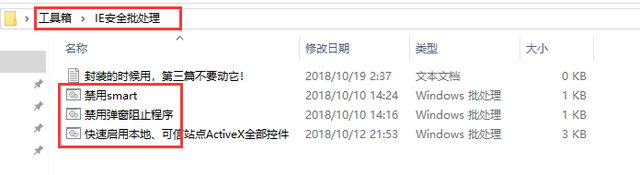 什么用呢? 是系统安装后IE它会自动还原部分安全项功能,所以用这些批处理来改变!
什么用呢? 是系统安装后IE它会自动还原部分安全项功能,所以用这些批处理来改变!这三批处理~当时用于进入桌面的机器调用~它会自动更改IE安全项。
什么用呢? 是系统安装后IE它会自动还原部分安全项功能,所以用这些批处理来改变!
还有很多其他的东西,你根据自己的习惯设置调用~
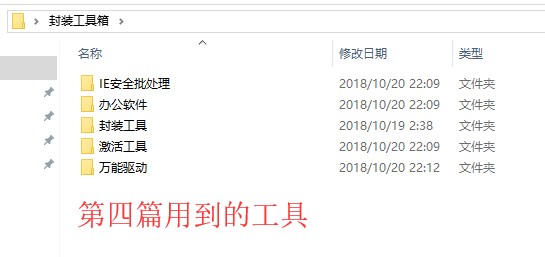 正文:
正文: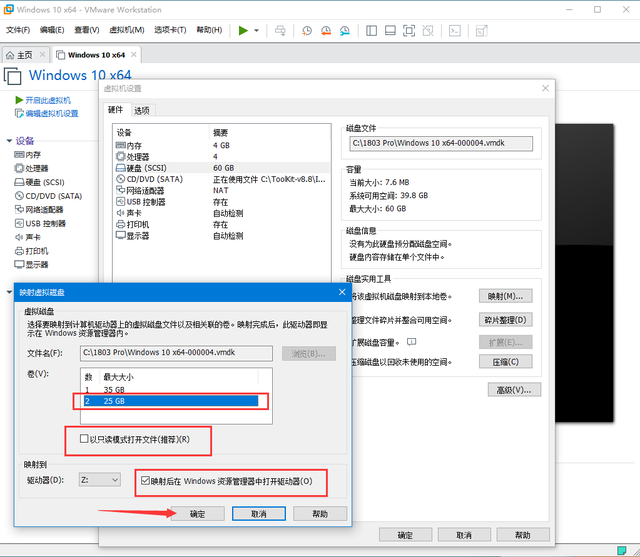 1.映射虚拟磁盘,将工具得到虚拟磁盘。
1.映射虚拟磁盘,将工具得到虚拟磁盘。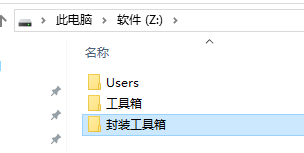

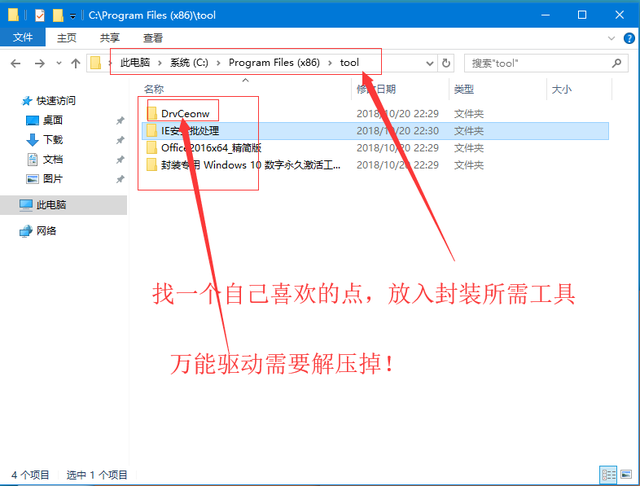 然后启动虚拟机!
然后启动虚拟机!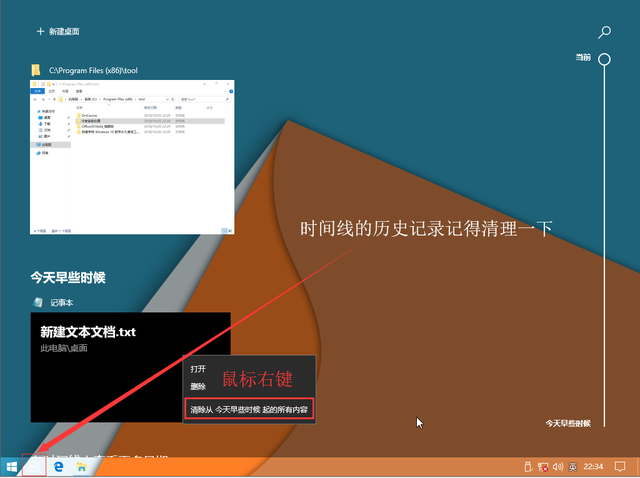
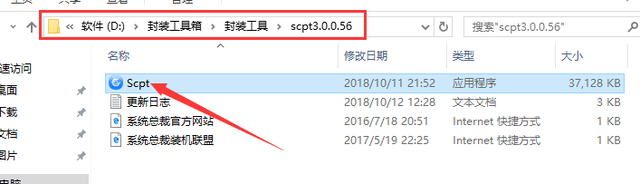 2.配置封装工具
2.配置封装工具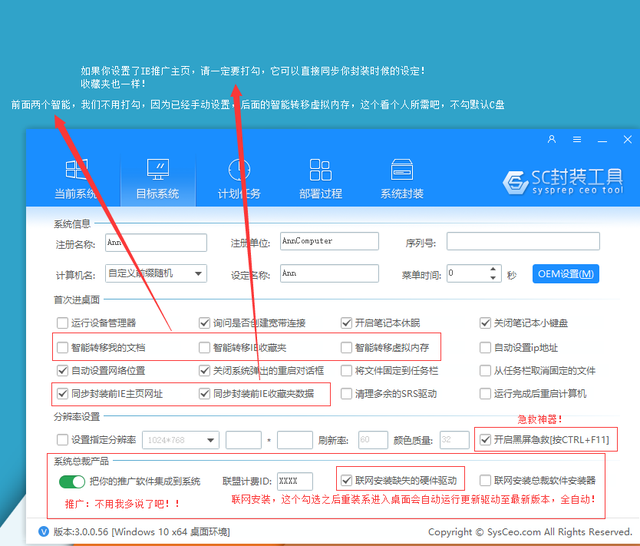
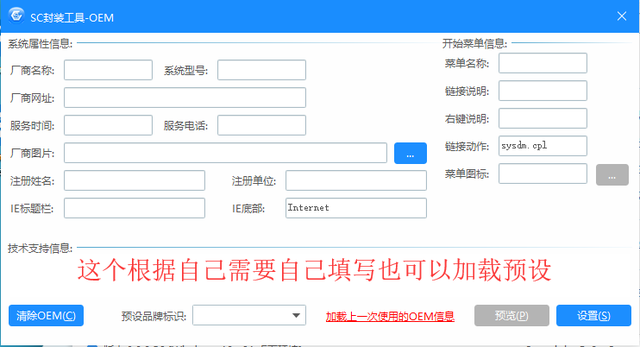
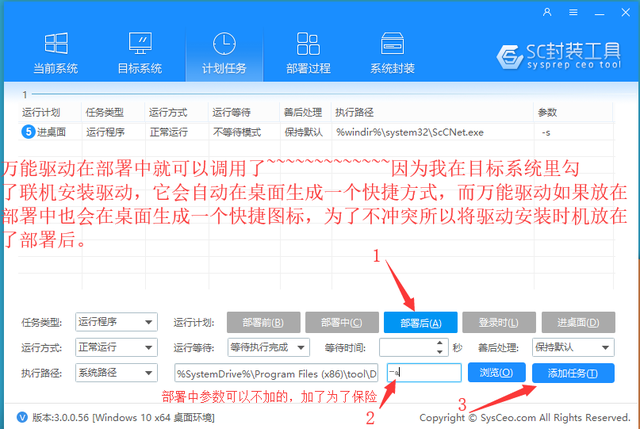 关键步骤!
关键步骤! 以下是官方说明!
以下是官方说明!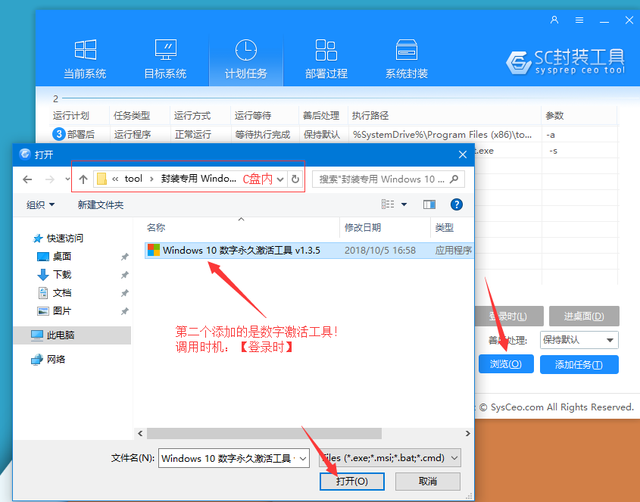
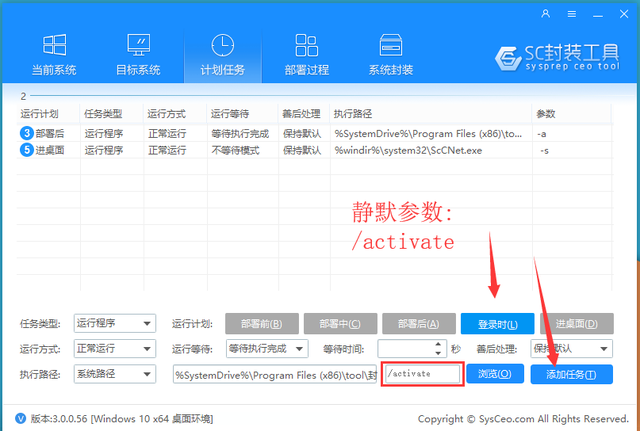
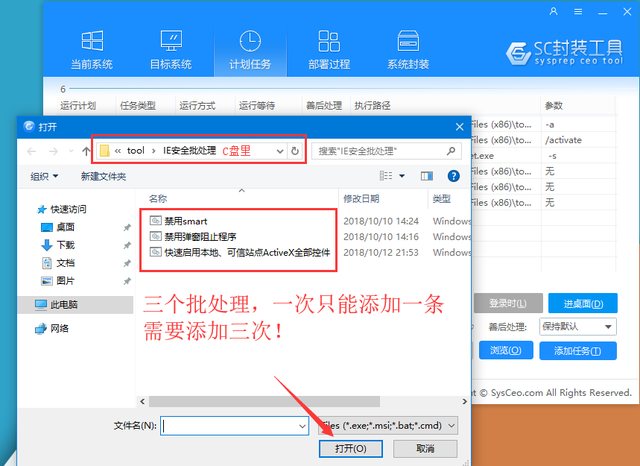
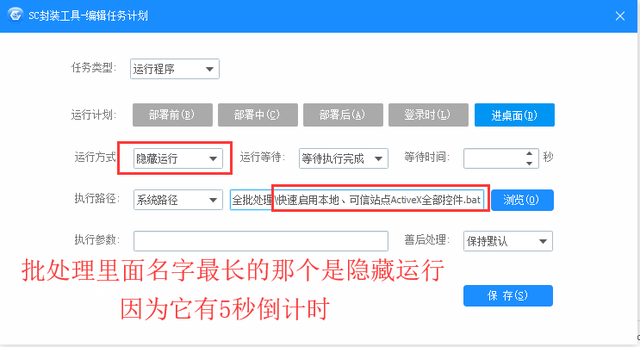
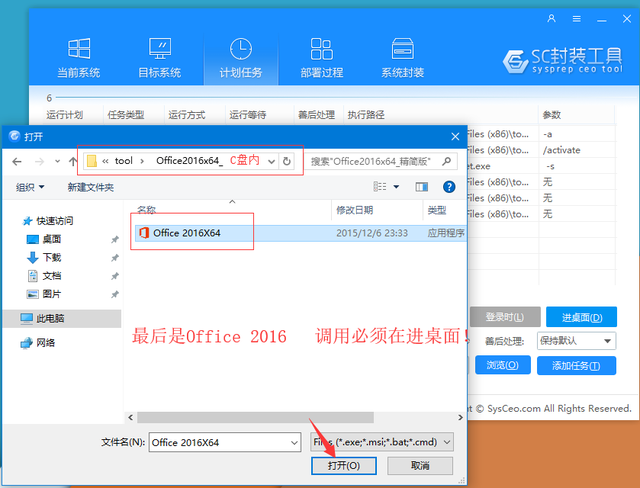
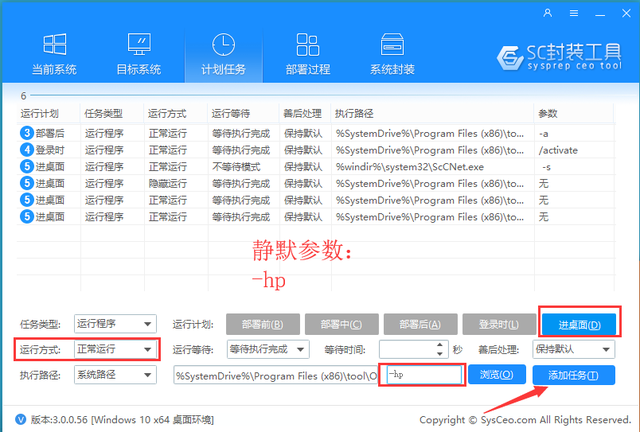

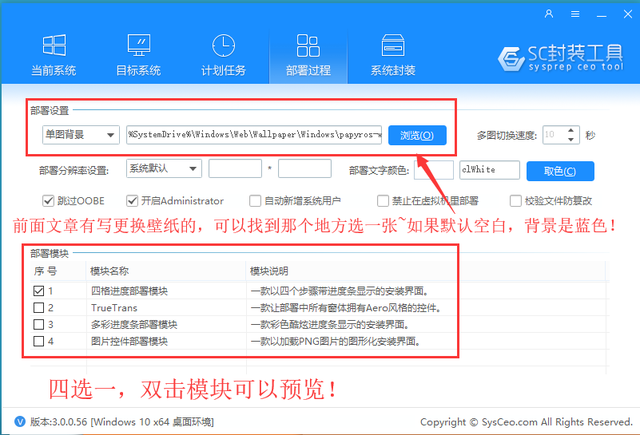
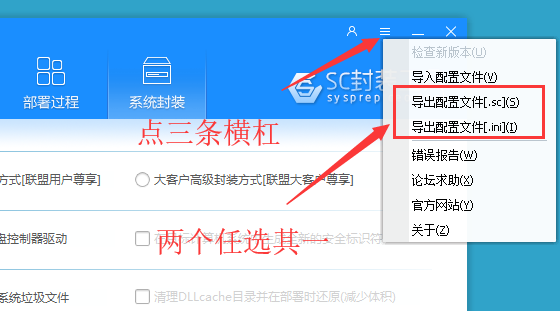
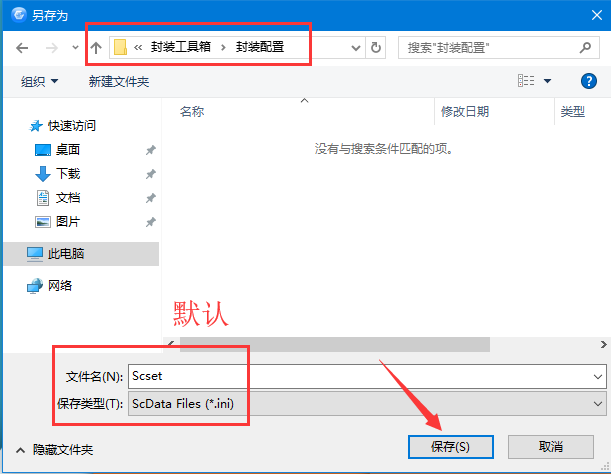
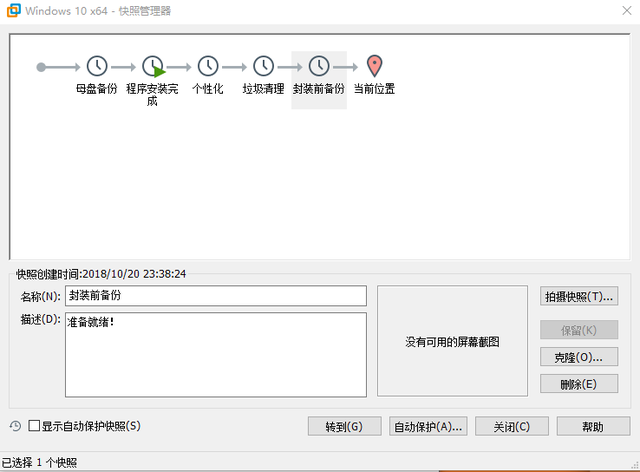 电脑关机拍快照!
电脑关机拍快照!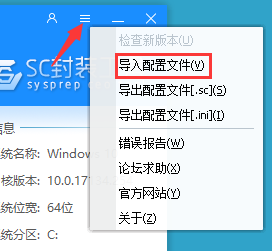 打开包装工具,导入配置文件
打开包装工具,导入配置文件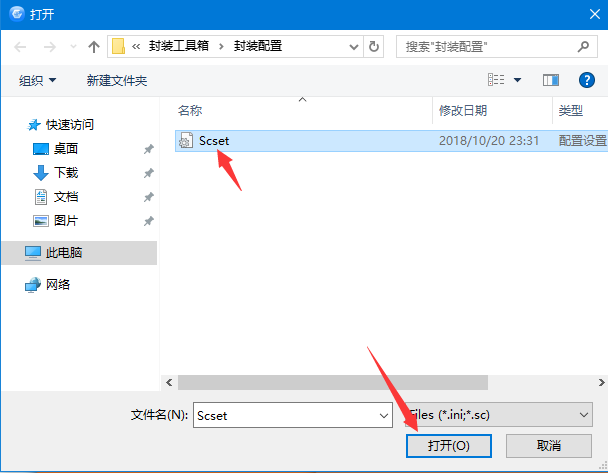
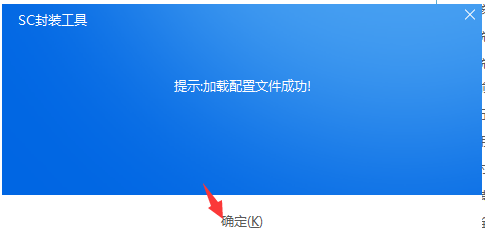
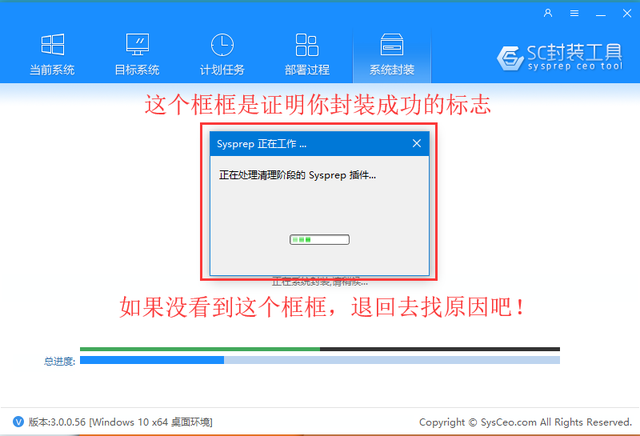
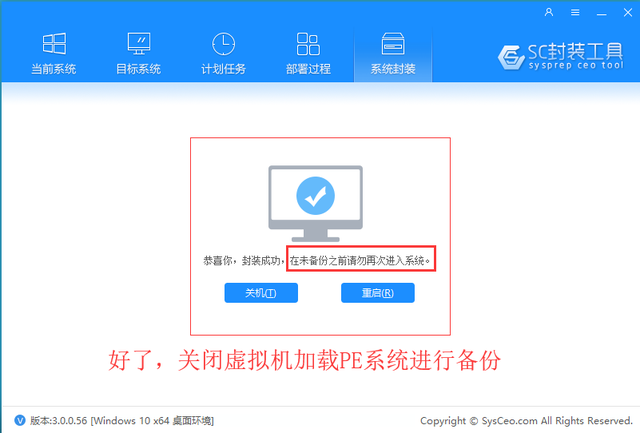
加载PE系统!
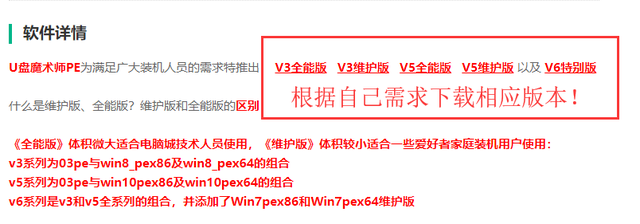 系统总裁提供U盘魔术师https://www.sysceo.com/Software-softwarei-id-121.html
系统总裁提供U盘魔术师https://www.sysceo.com/Software-softwarei-id-121.html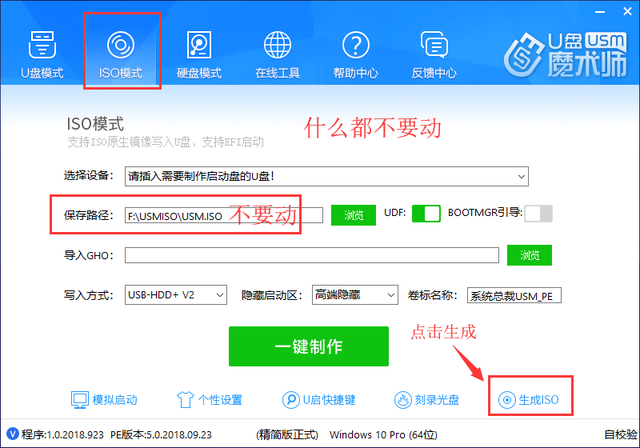 这里拿V5维护版演示(不能上网)
这里拿V5维护版演示(不能上网)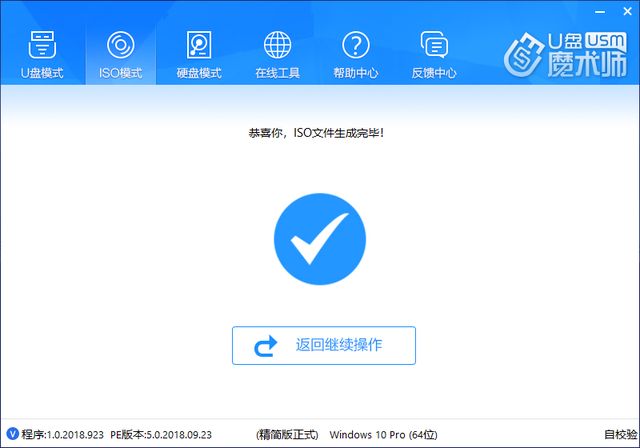
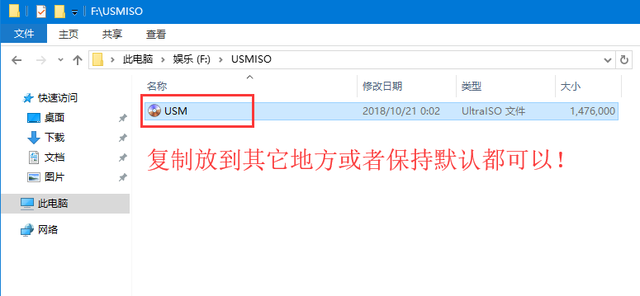
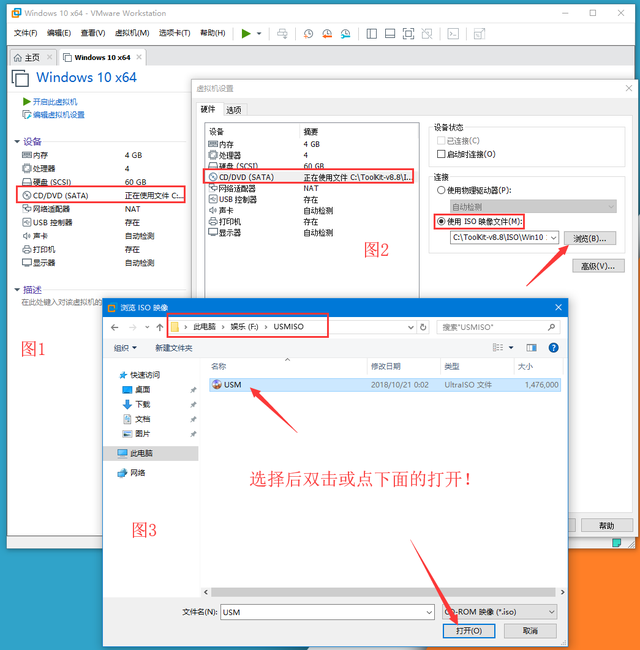
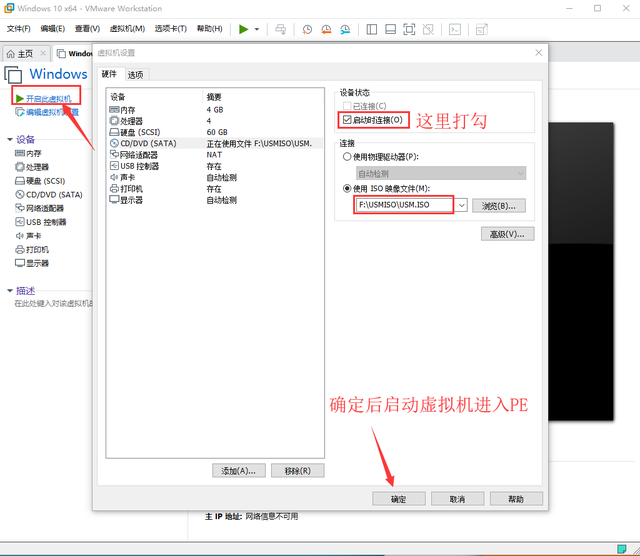
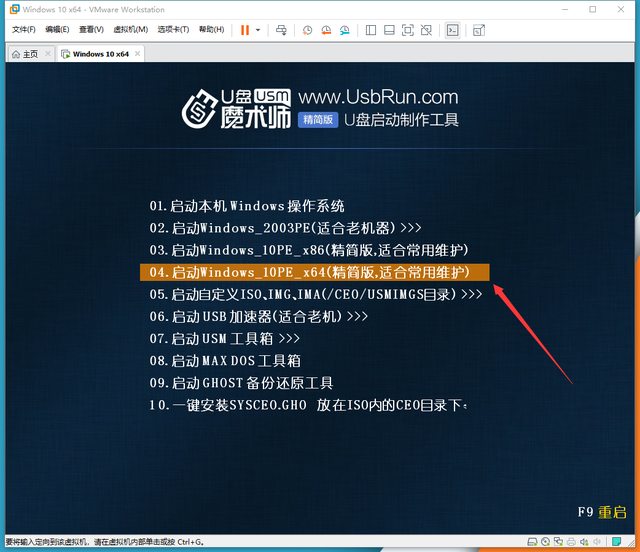
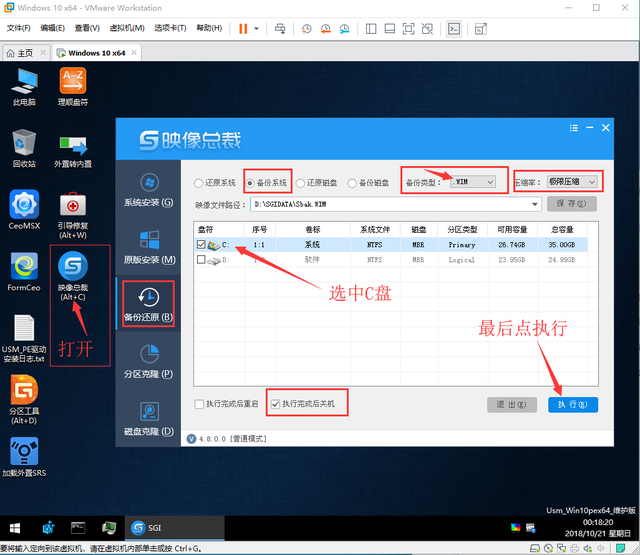
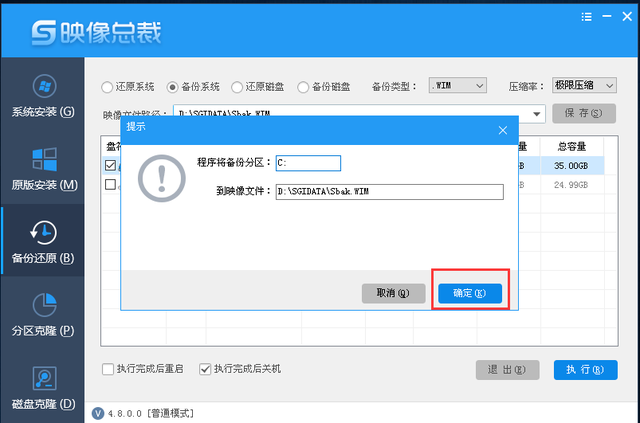
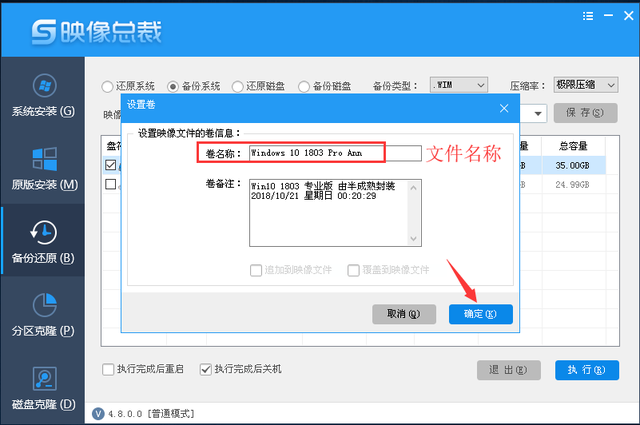
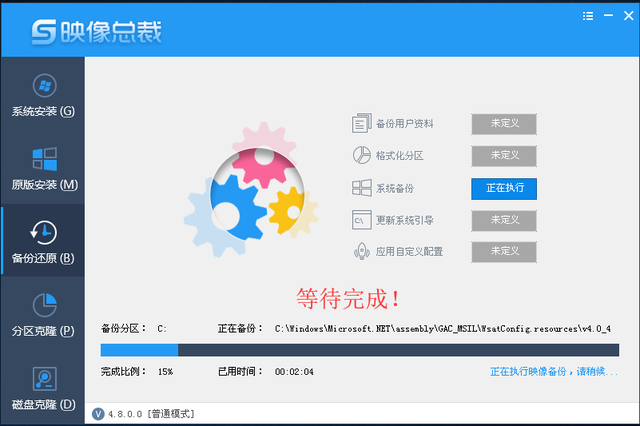
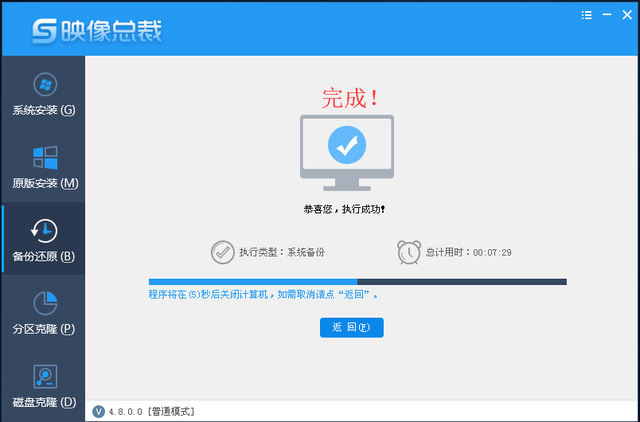
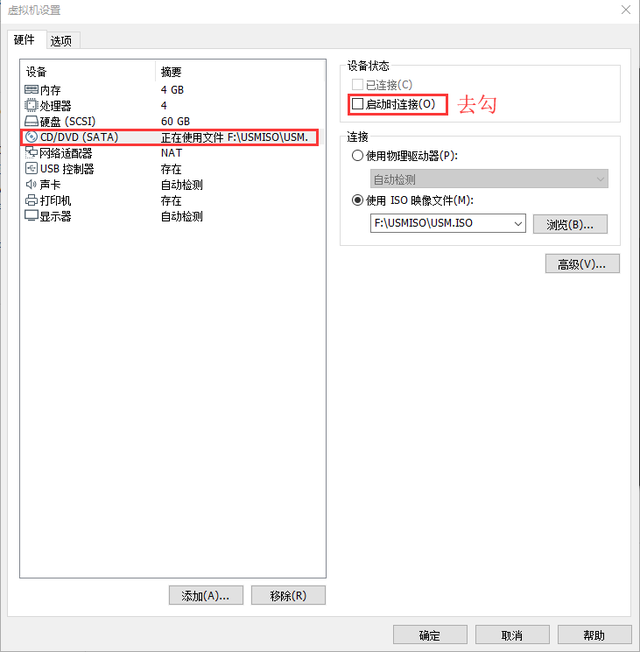 关闭CD启动时连接 并打开网络
关闭CD启动时连接 并打开网络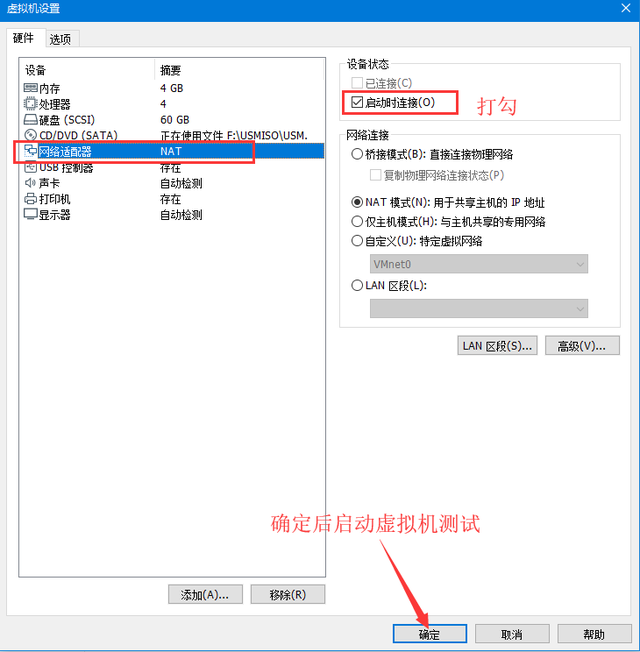
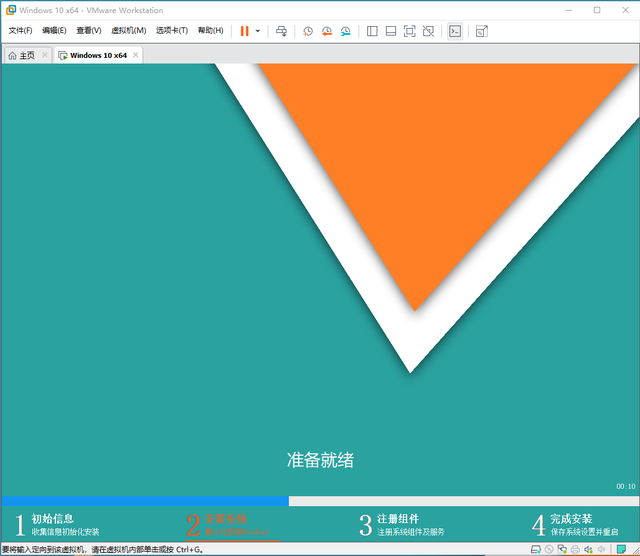 最后,测试安装后的效果!
最后,测试安装后的效果!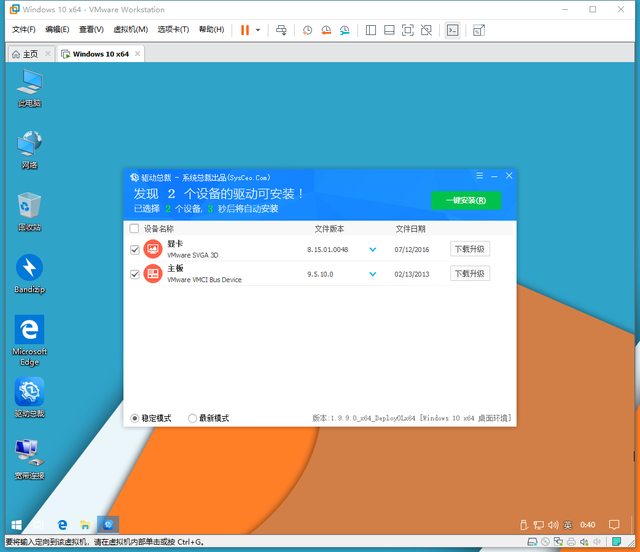
我用的是万能网卡驱动,所以封装的时候勾网安装驱动 ,这就是跳出来 ~如果 使用标准包
不要勾网络安装驱动!
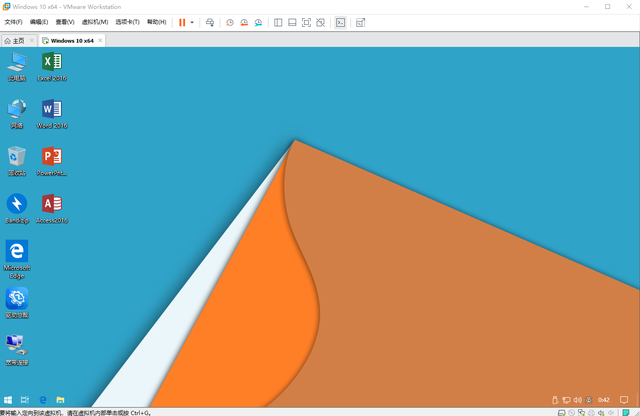 以下是安装后的样子
以下是安装后的样子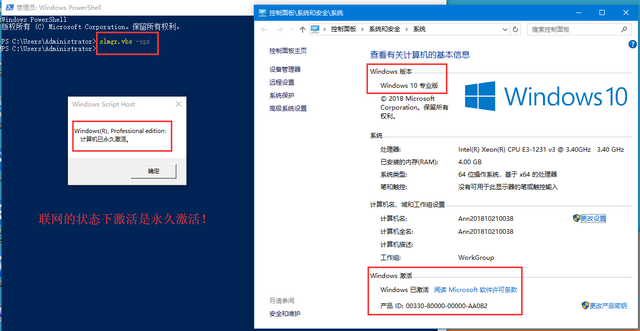
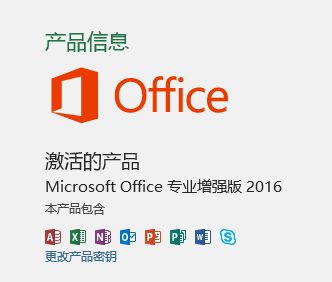
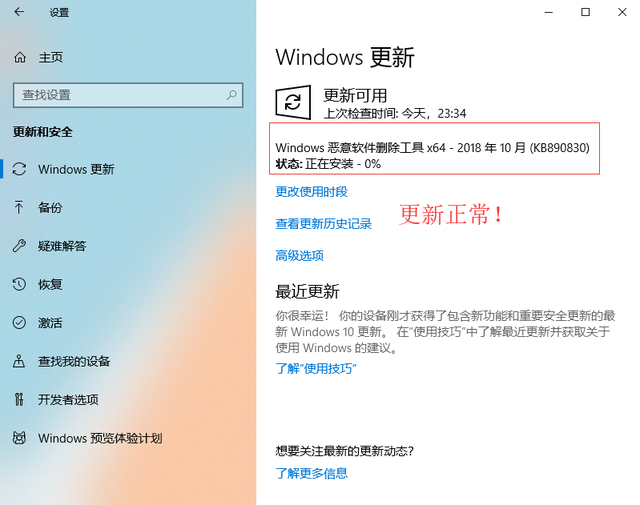
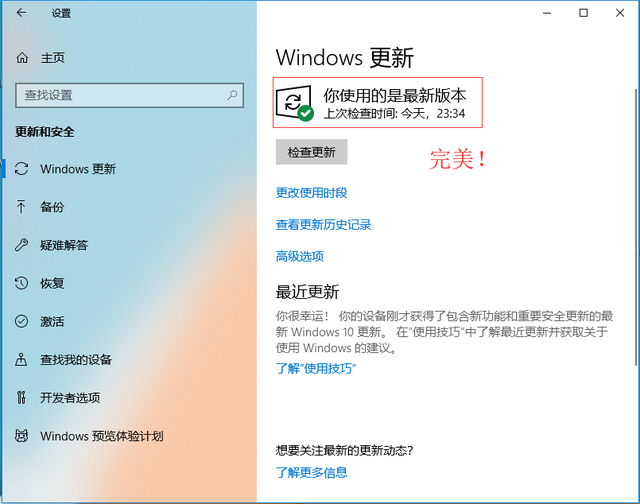
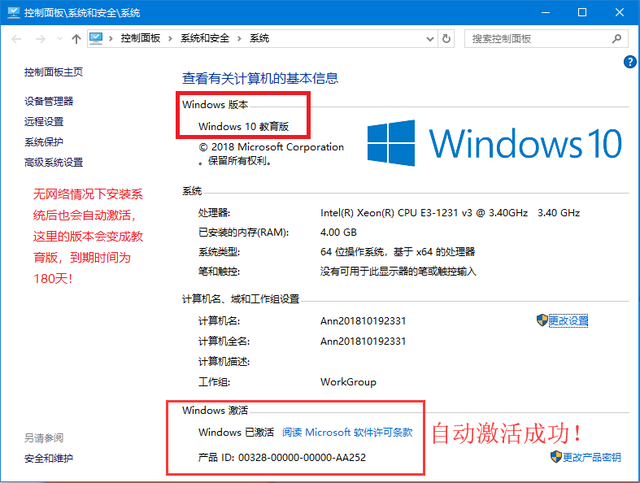 在没有网络的情况下安装系统
在没有网络的情况下安装系统最后总结一句话: 封装方法千千,适合自己才是最好的!
以下是安装后的样子在没有网络的情况下安装系统最后总结一句话: 封装方法千千,适合自己才是最好的!好了,第四篇到此分享~最后祝大家封装成功!